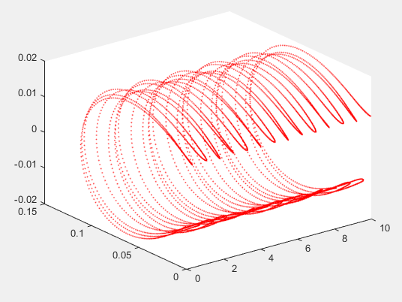Simscape™ Multibody™ обеспечивает различные типы обнаружения крутящего момента и силы. Используя объединенные блоки, можно обнаружить силы приведения в действие и крутящие моменты ведущие отдельные объединенные примитивы. Можно также обнаружить общее количество и ограничительные силы, действующие на целое соединение.
В этом примере вы используете блок Weld Joint, чтобы обнаружить изменяющиеся во времени внутренние силы, которые скрепляют тело. Модель двойного маятника, smdoc_double_pendulum, обеспечивает отправную точку для примера. Для получения информации о том, как создать эту модель, см. Модель Разомкнутый цикл Кинематическая Цепочка.
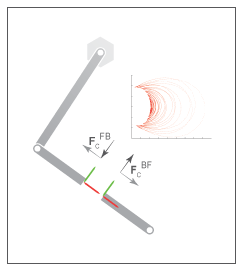
Путем соединения блока Weld Joint между твердыми элементами в бинарной подсистеме ссылки можно обнаружить ограничительные силы, действующие между ними. Следующие данные показывают ограничительные силы, что вы распознаетесь в этом примере. Продольная ограничительная сила выравнивается с осью X кадров сварного шва. Поперечная ограничительная сила выравнивается с осью Y. Ограничительная сила вдоль оси Z незначительна и поэтому проигнорирована.
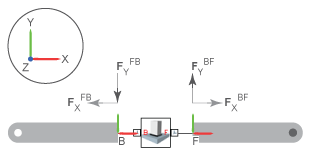
Блок Weld Joint позволяет вам обнаружить ограничительную силу, которую кадр последователя проявляет на опорной раме или, альтернативно, ограничительная сила, которую опорная рама проявляет на кадре последователя. У двух сил есть то же значение, но, как показано в бинарной ссылке схематические, противоположные направления. В этом примере вы обнаруживаете ограничительную силу, которую кадр последователя проявляет на опорной раме.
Можно также выбрать кадр, чтобы разрешить ограничительное измерение силы в. Кадр разрешения может быть или опорной рамой или кадром последователя. Определенные объединенные блоки позволяют их кадрам порта иметь различные ориентации, заставляя то же измерение отличаться в зависимости от вашего выбора кадра разрешения. Однако, потому что блок Weld Joint обеспечивает нулевые степени свободы, оба кадра разрешения приводят к той же ограничительной силе векторные компоненты.
В командной строке MATLAB® введите smdoc_double_pendulum. Модель двойного маятника открывается.
Кликните по стрелке Look Inside Mask в Бинарной Ссылке блок подсистемы A1.
От библиотеки Simscape> Multibody> Joints перетащите блок Weld Joint.
Соедините блок Weld Joint как показано в фигуре. Этот блок позволяет вам обнаружить ограничительные силы, которые скрепляют тело во время движения. Поскольку это обеспечивает нулевые степени свободы между своими кадрами порта, это не имеет никакого эффекта на образцовую динамику.
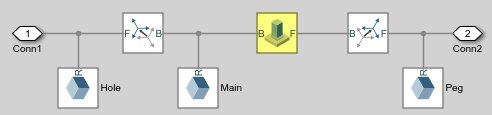
В диалоговом окне блока Weld Joint выберите Constraint Force. Блок представляет выходной порт физического сигнала, маркированный ФК.
Добавьте Выходной порт Simscape в блок-схему подсистемы. Соедините блок как показано в фигуре и выйдите из представления подсистемы.
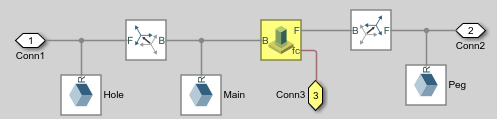
Перетащите следующие блоки в главное окно модели. Эти блоки позволяют вам вывести ограничительный сигнал силы в рабочее пространство MATLAB.
| Библиотека | Блок |
|---|---|
| Simscape> Utilities | Конвертер Simulink PS |
| Simulink> Sinks | К рабочей области |
Соедините блоки как показано в фигуре. Проверяйте, что блок PS-Simulink Converter соединяется с недавно добавленным портом Simscape.
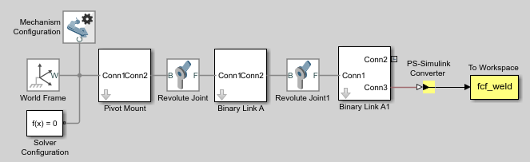
Задайте эти параметры блоков.
| Блок | Параметр диалогового окна | Значение |
|---|---|---|
| Конвертер Simulink PS | Output signal unit | mN |
| К рабочей области | Variable name | fcf_weld |
Модули mN подходят для этой модели, которая содержит примерно 30 см × 2 см × 0,8 см ссылок Алюминия.
В каждом диалоговом окне блока Revolute Joint выберите Internal Mechanics> Damping Coefficient и введите 1e-5. Коэффициент затухания позволяет образцовому энергетическому рассеянию во время движения, так, чтобы модель двойного маятника в конечном счете остановилась.
В Редакторе Simulink® панель меню выберите Simulation> Model Configuration Parameters.
Во вкладке Solver окна Configuration Parameters, установленного параметр Solver на ode15s. Это - рекомендуемый решатель для физических моделей.
В той же вкладке, установленной параметр Max step size на 0.001 s.
Запустите симуляцию. Можно сделать это из Редактора Simulink панель меню путем выбора Simulation> Run. Mechanics Explorer открывается динамическим представлением модели. В панели меню Mechanics Explorer нажмите кнопку Isometric View, чтобы просмотреть двойной маятник с изометрической точки зрения.
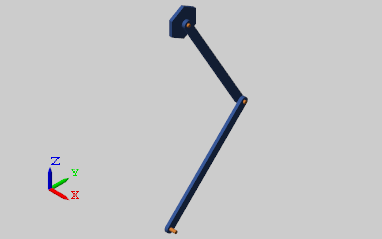
В подсказке команды MATLAB введите следующие команды plot:
figure;
grid on;
xlabel('T, s');
ylabel('F_{C,X}, mN');
zlabel('F_{C,Y}, mN');
plot3(fcf_weld.time, fcf_weld.data(:,1), fcf_weld.data(:,2),...
'.', 'MarkerSize', 1, 'Color', 'r');